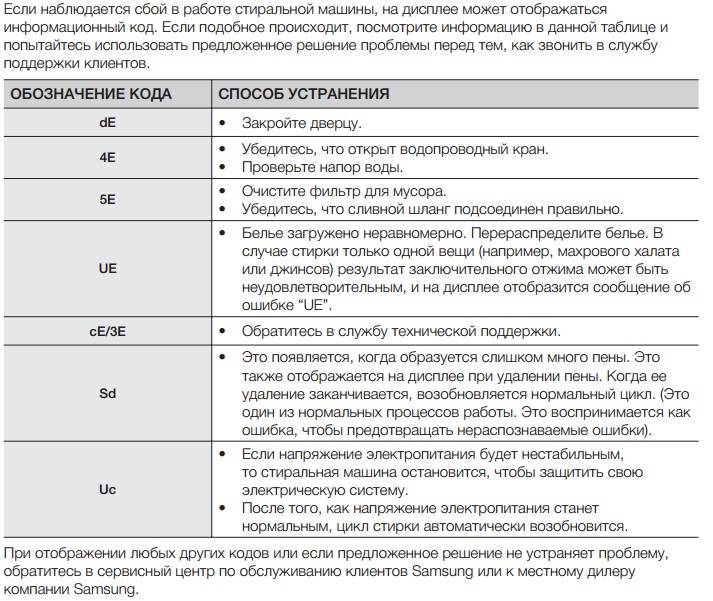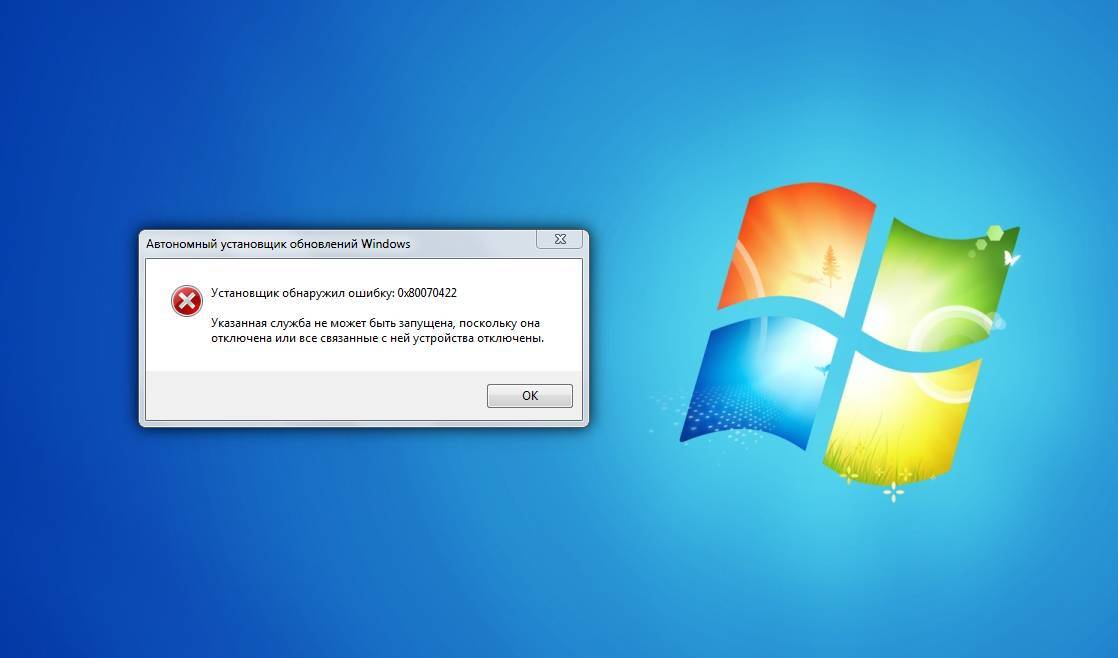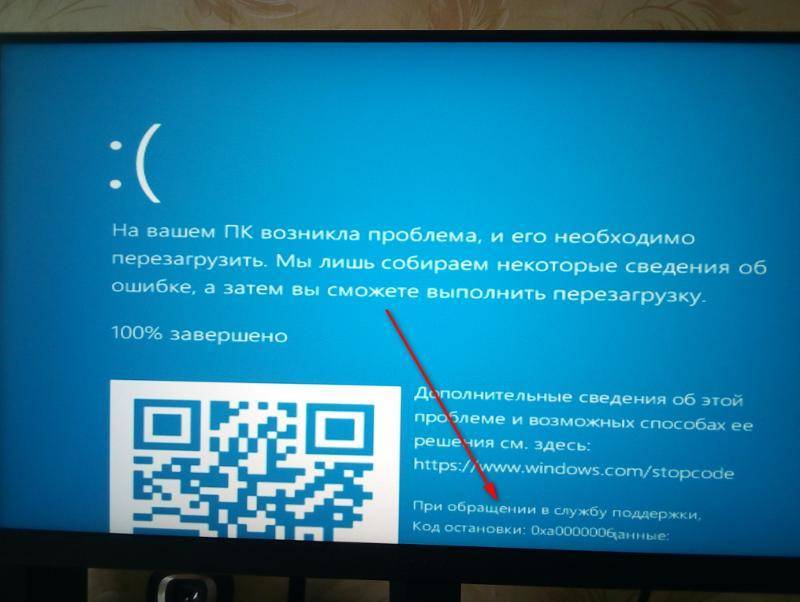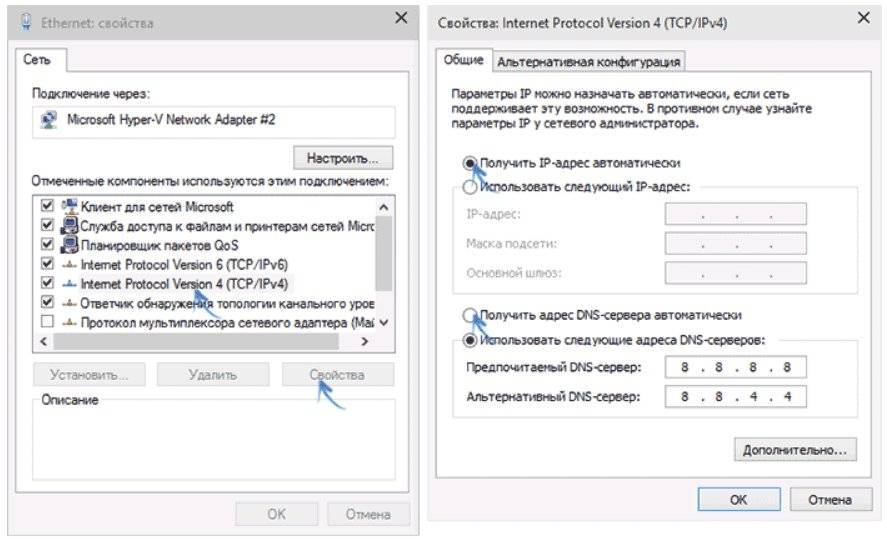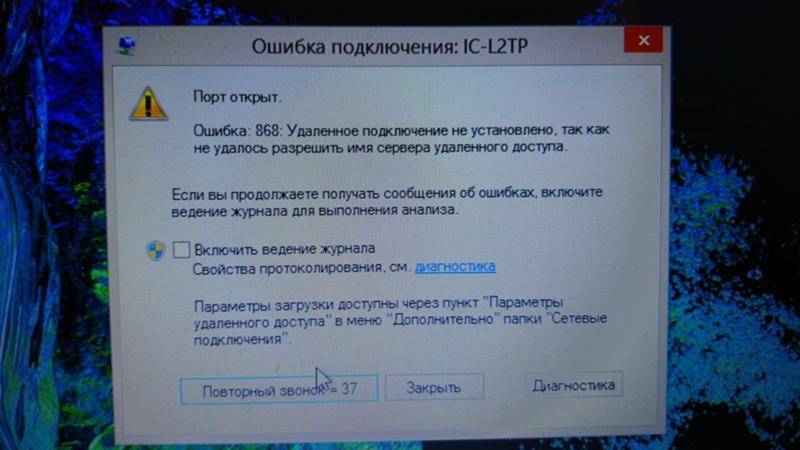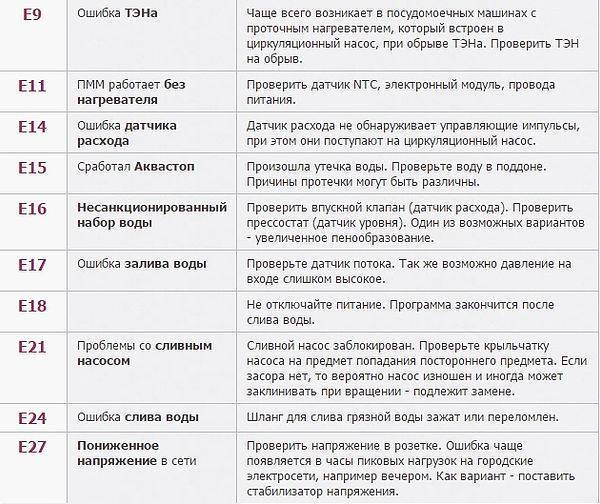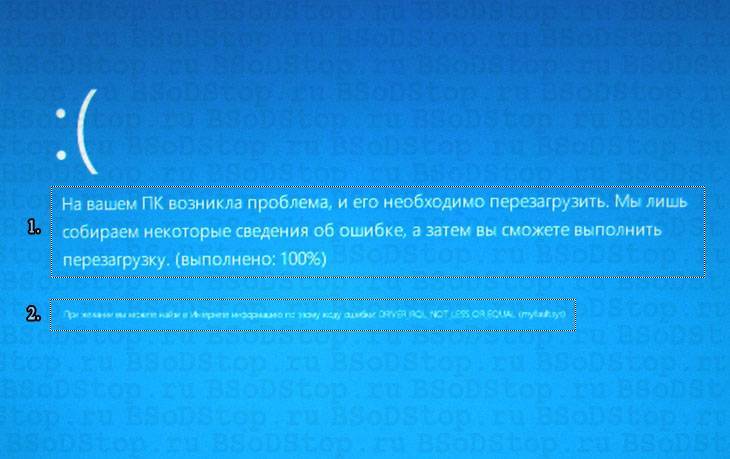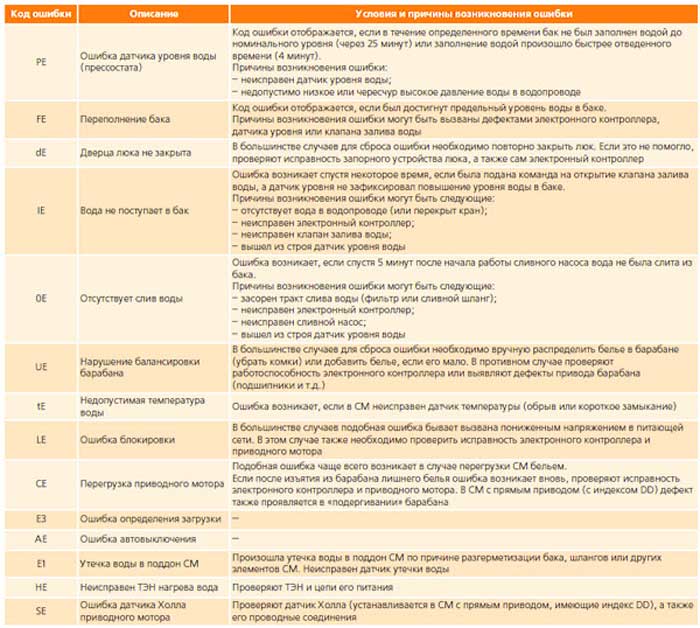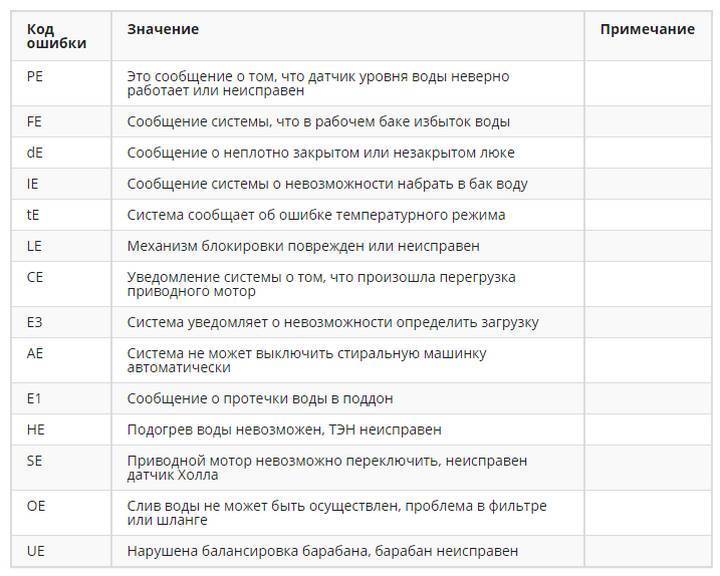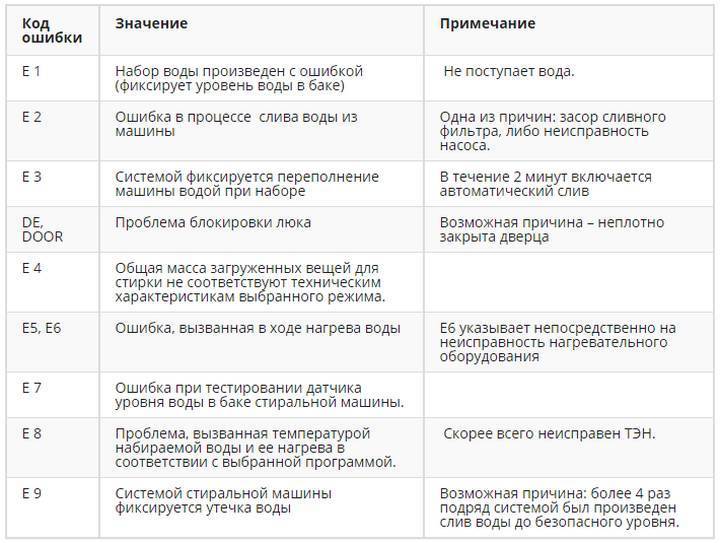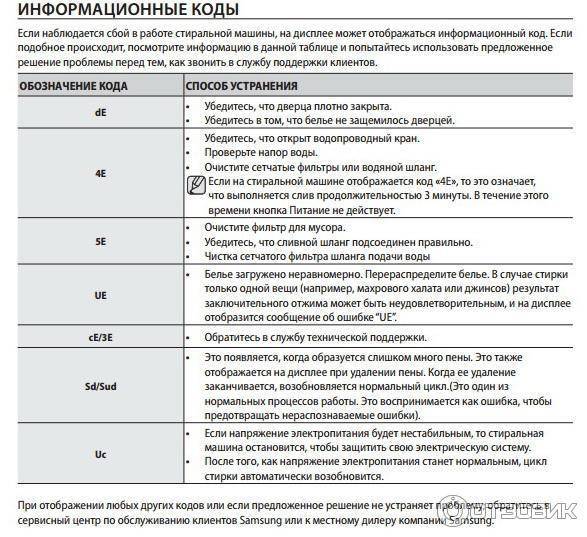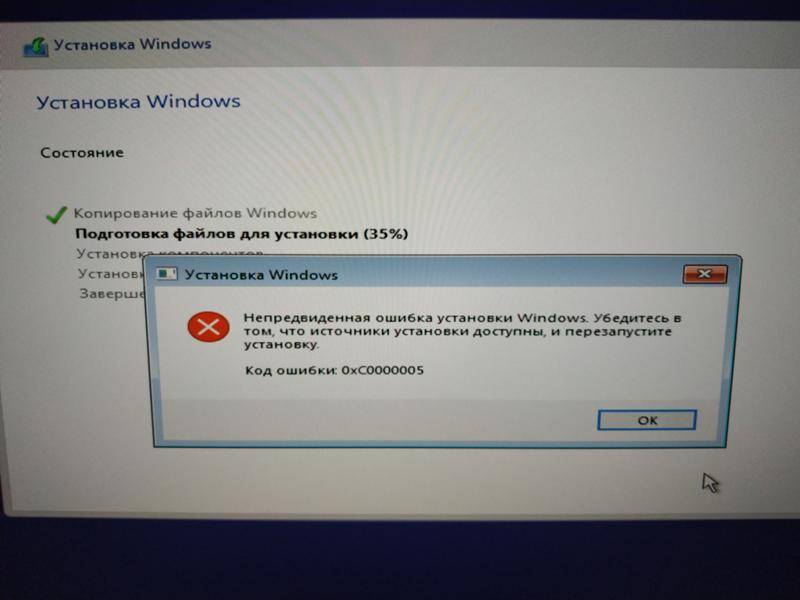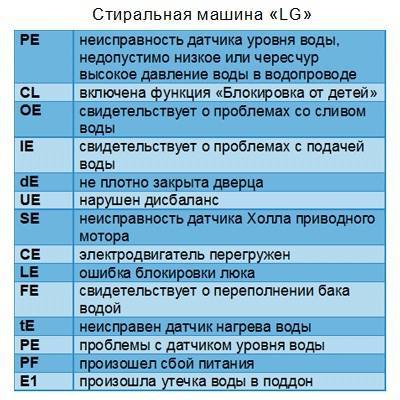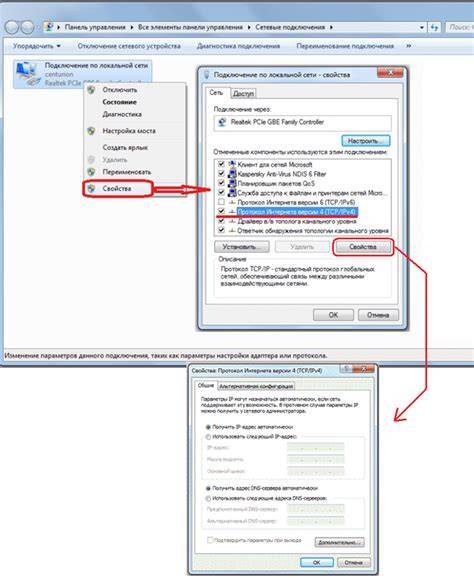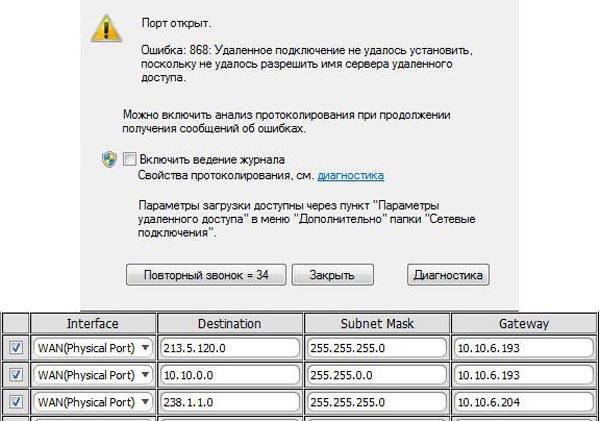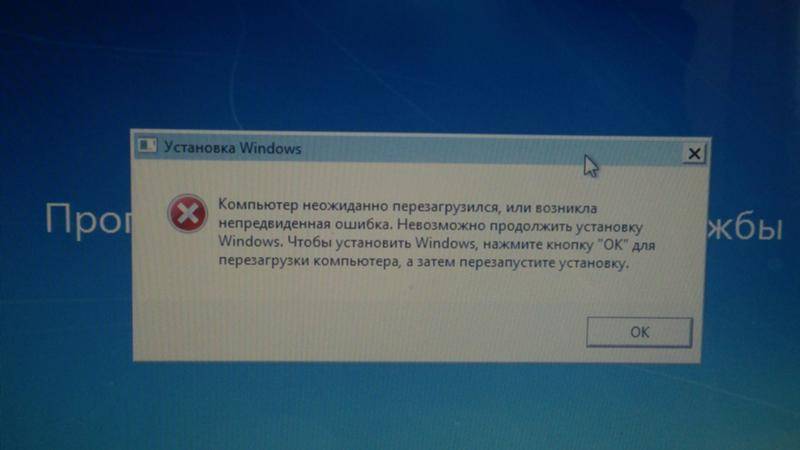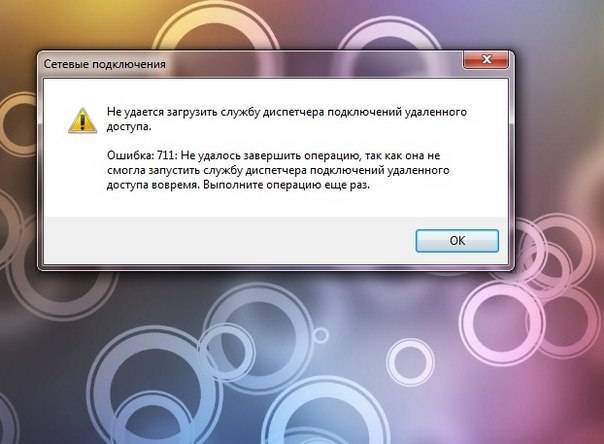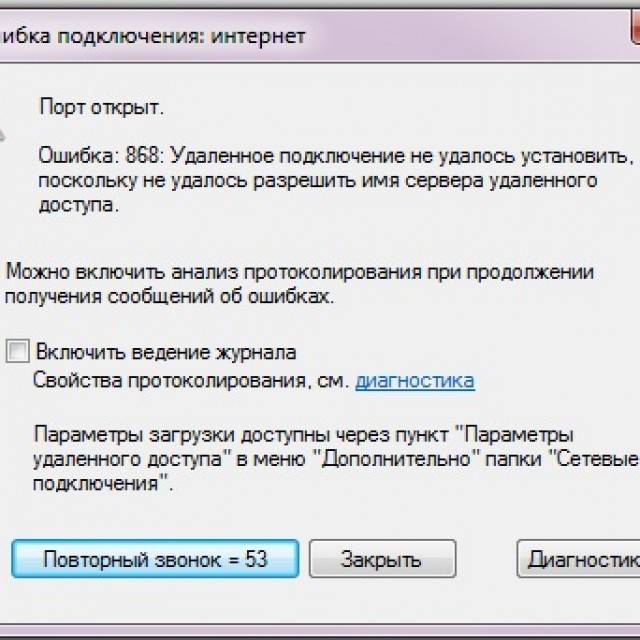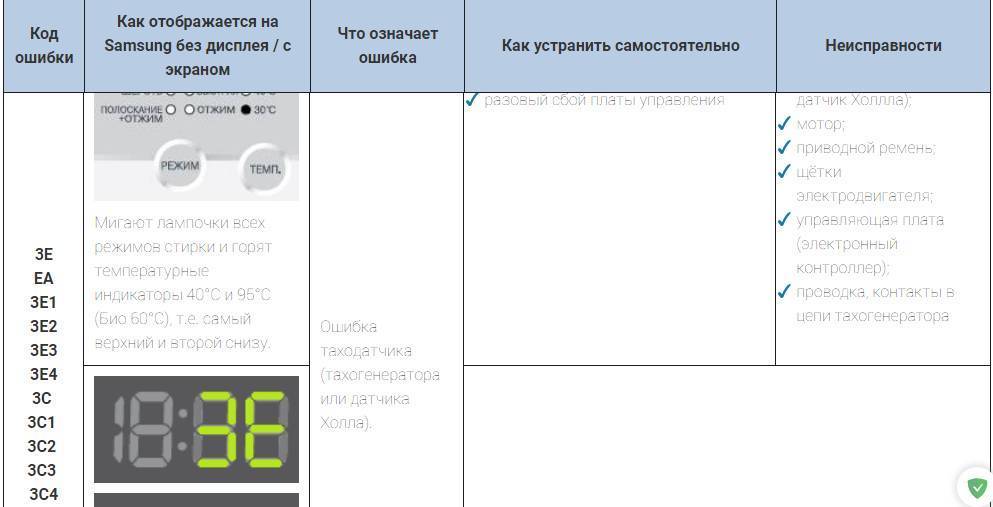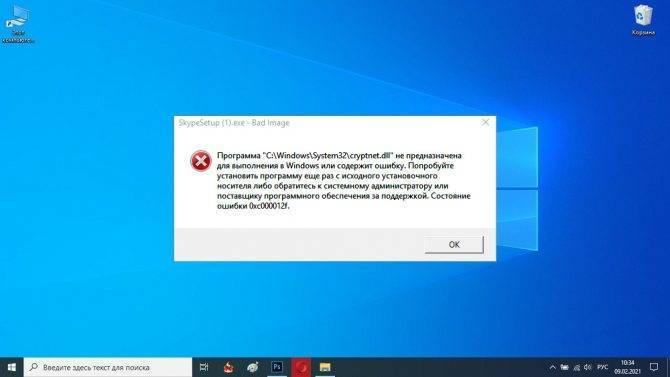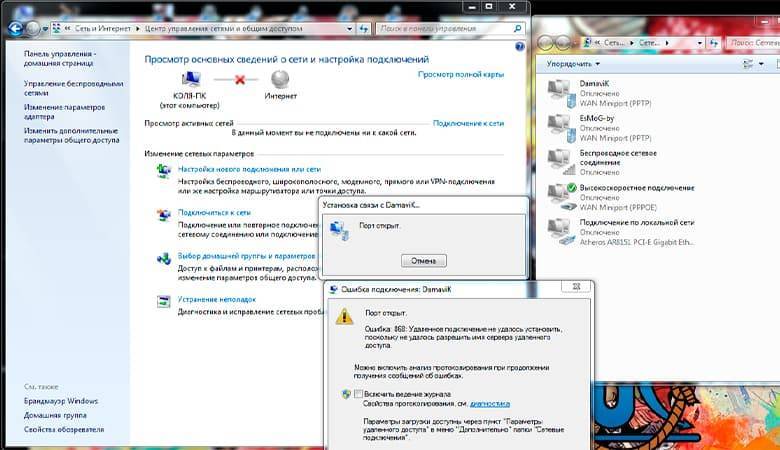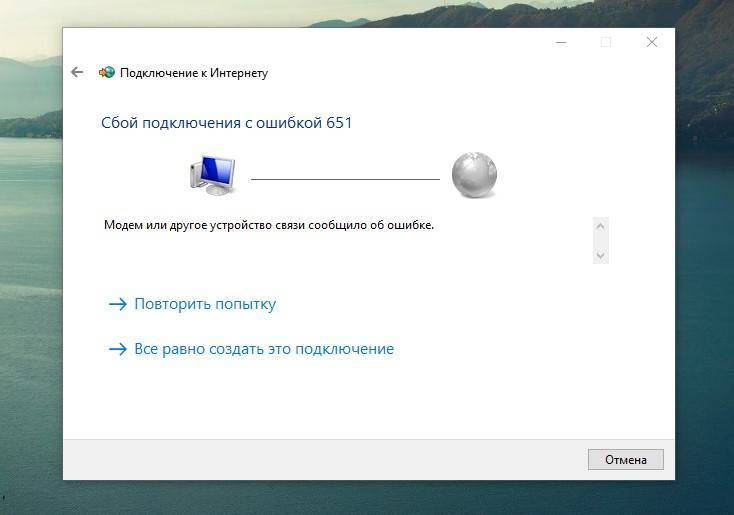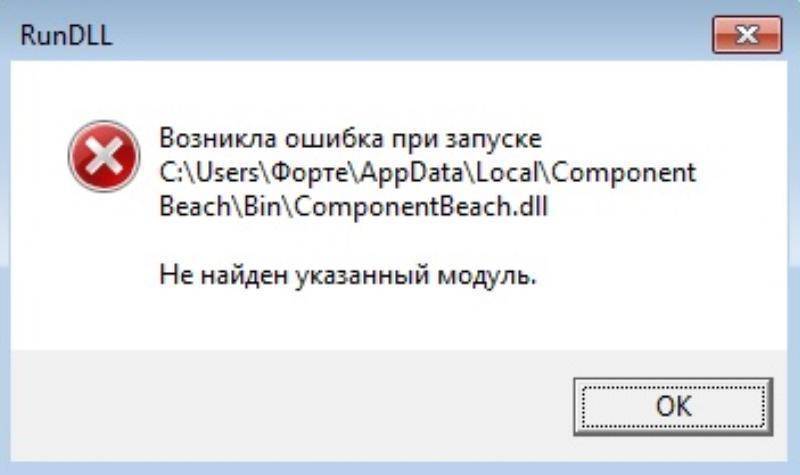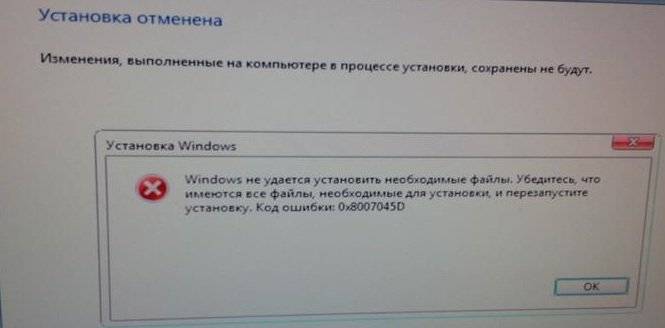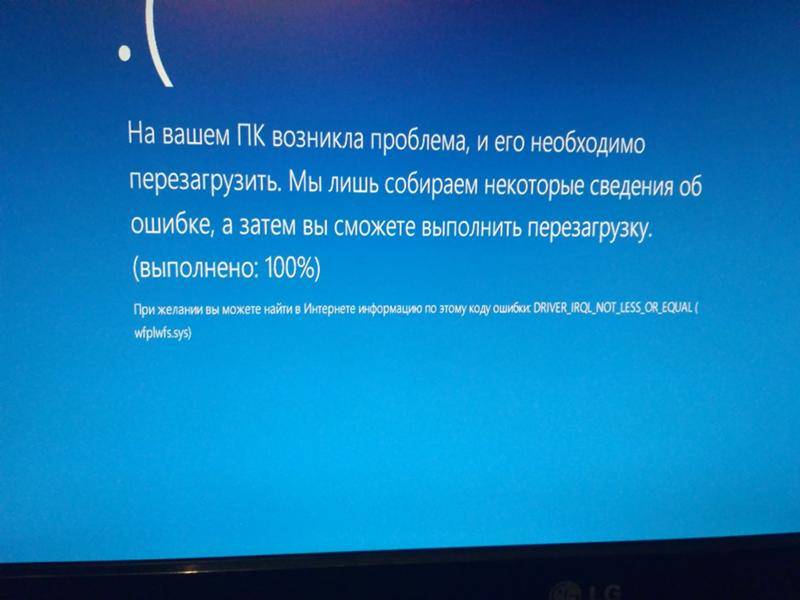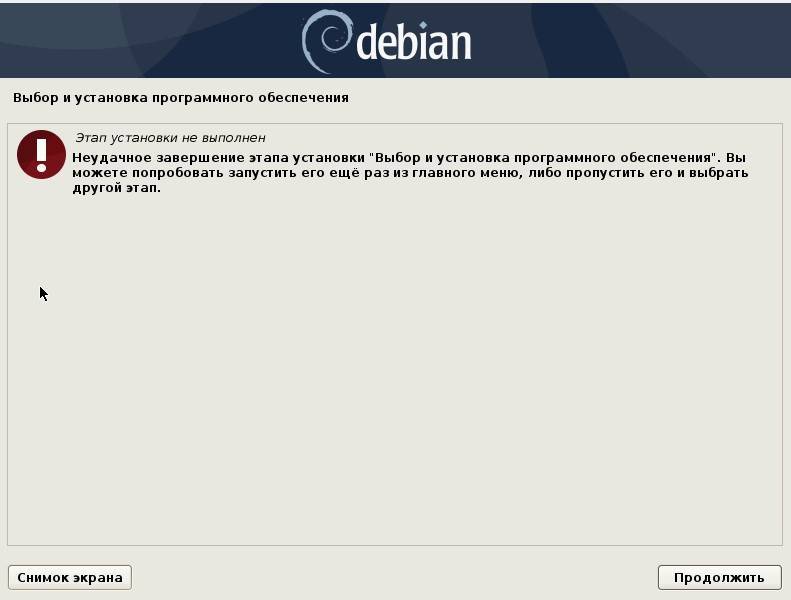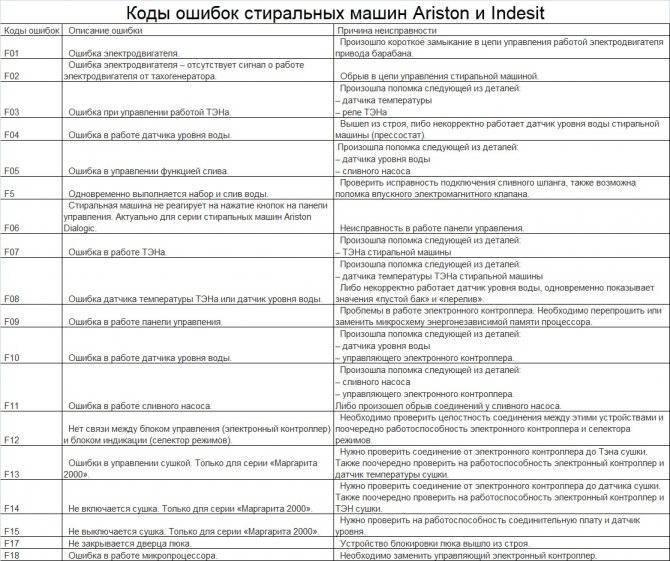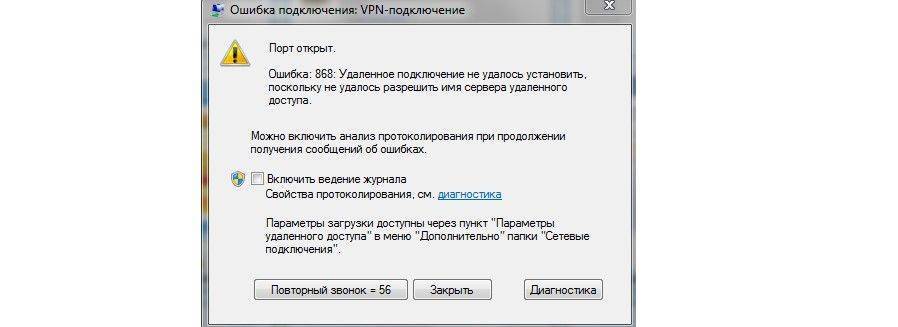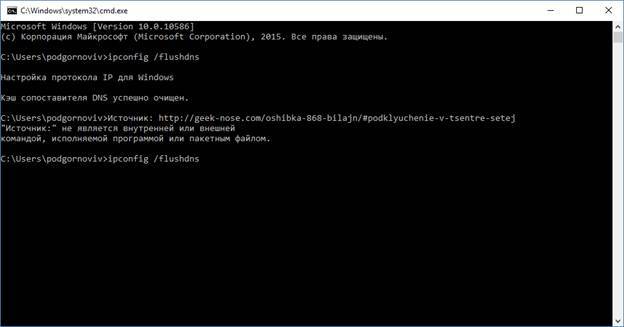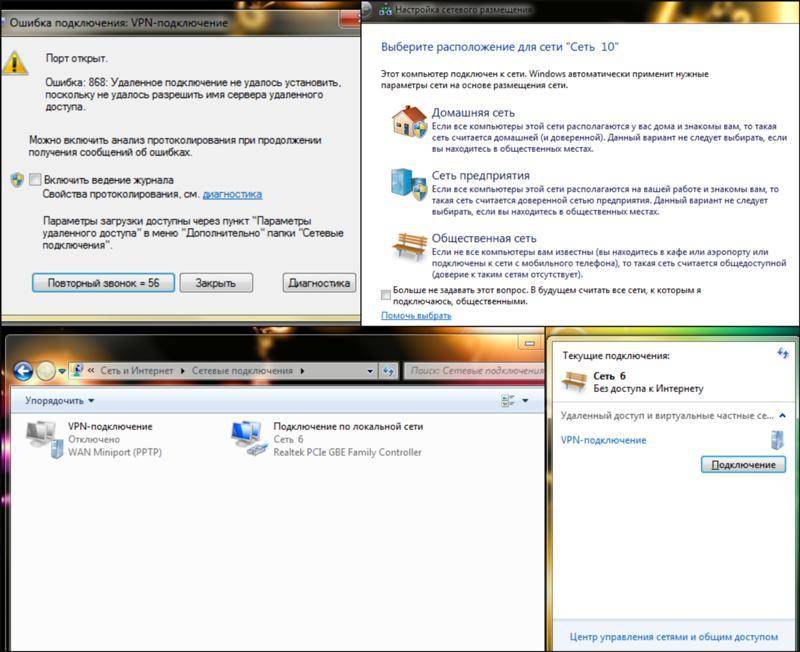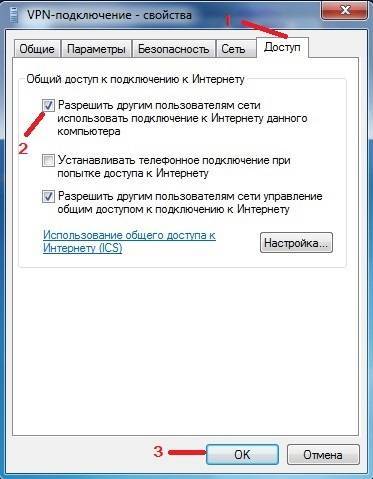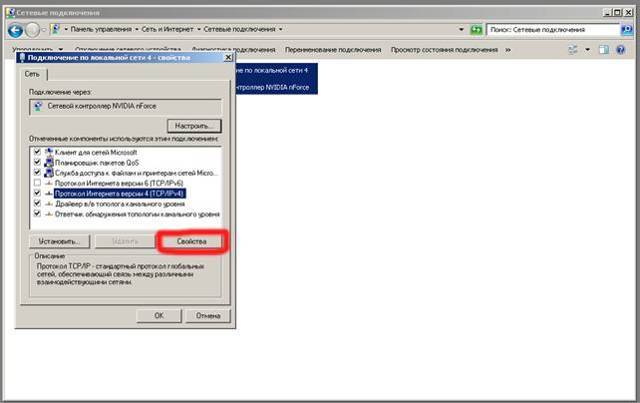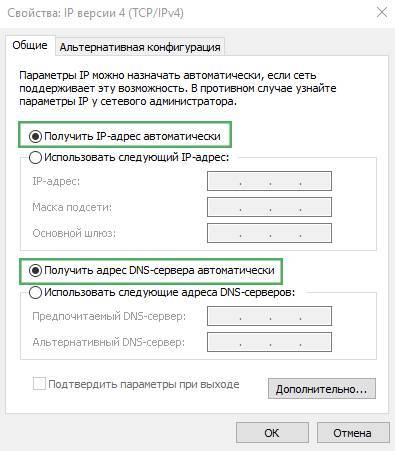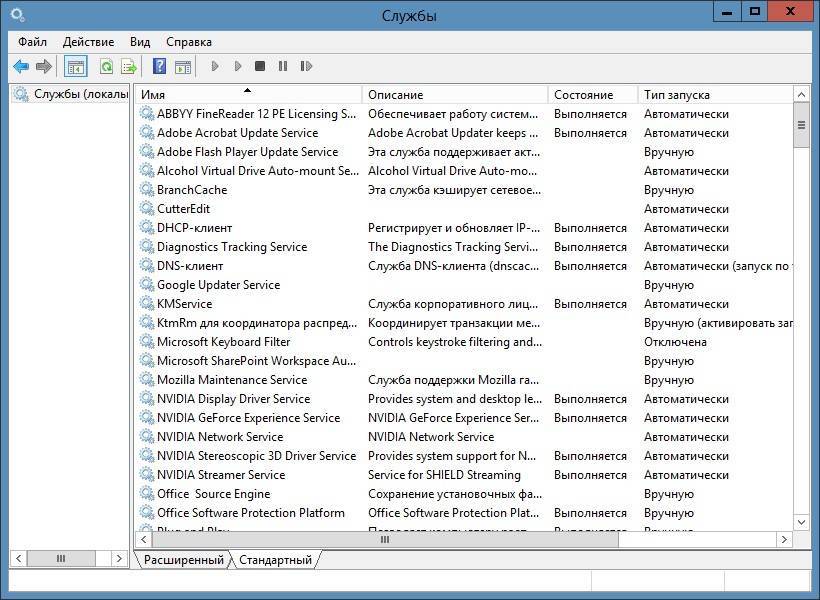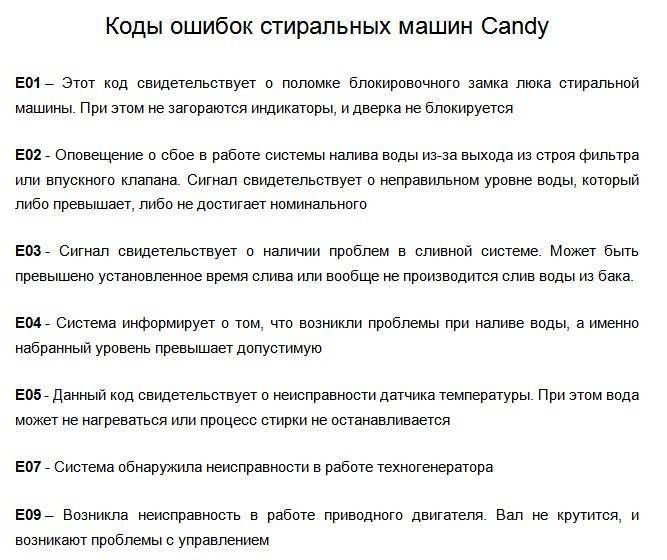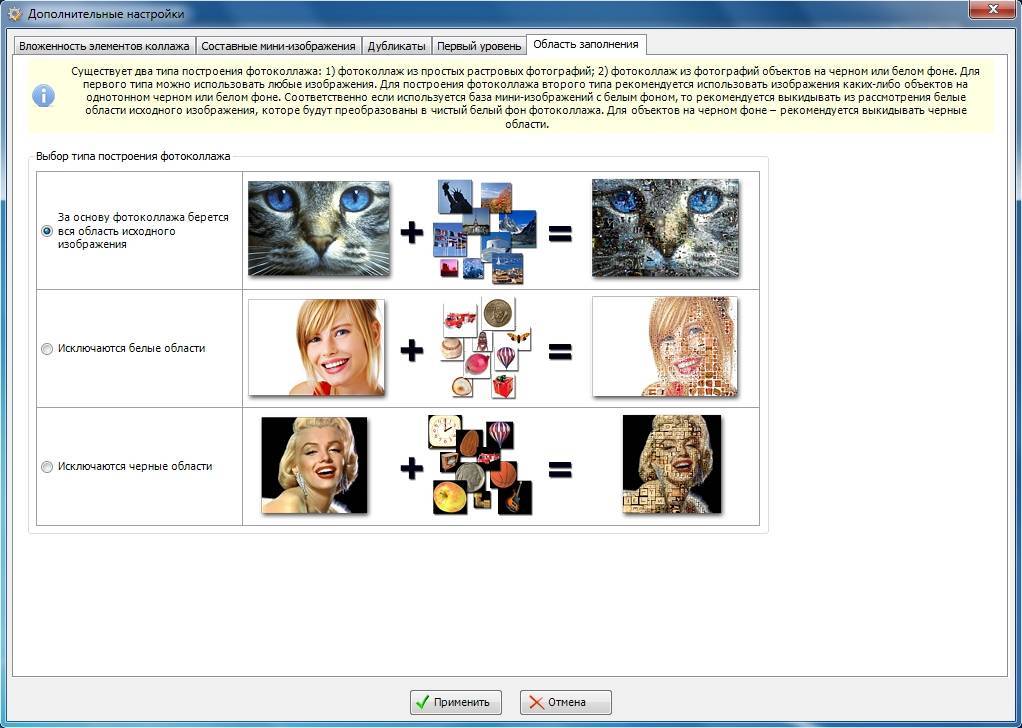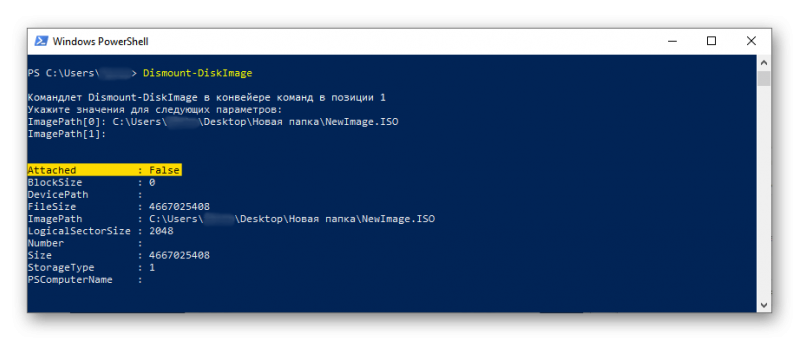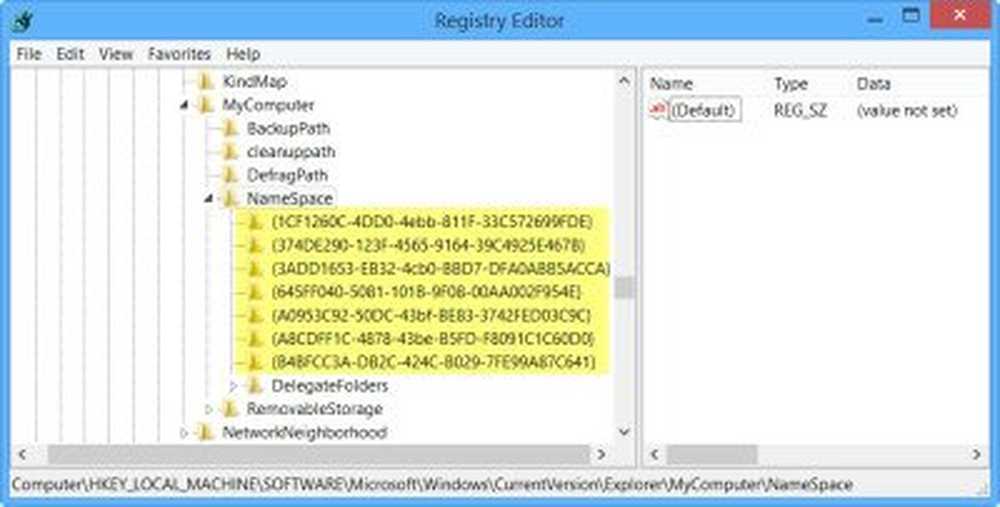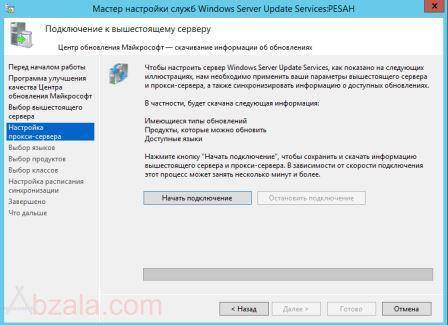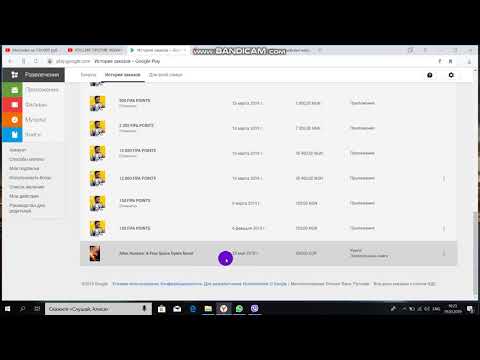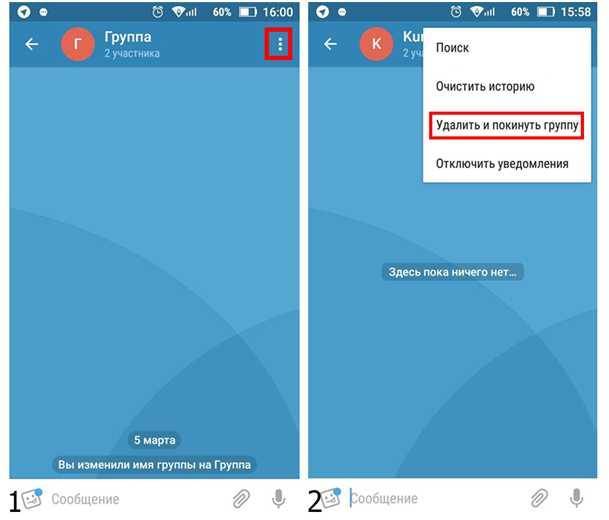Определение «Remote Access Error 868»
Эксперты обычно называют «Remote Access Error 868» «ошибкой времени выполнения». Разработчики Microsoft Corporation обычно оценивают Windows с помощью серии модулей для удаления ошибок в соответствии с отраслевыми стандартами. К сожалению, инженеры являются людьми и часто могут делать ошибки во время тестирования, отсутствует ошибка 868.
После первоначального выпуска пользователи Windows могут столкнуться с сообщением «Remote Access Error 868» во время запуска программы. После того, как об ошибке будет сообщено, Microsoft Corporation отреагирует и быстро исследует ошибки 868 проблемы. Затем программисты могут исправить эти ошибки в коде и включить исправление, которое можно загрузить с их веб-сайта. Если есть уведомление об обновлении Windows, это может быть решением для устранения таких проблем, как ошибка 868 и обнаруженные дополнительные проблемы.
Неправильный адрес Ethernet
Если адрес Ethernet неправильный, это, в первую очередь, может свидетельствовать о неисправной сетевой карте.
Хотя, вполне возможно, причиной являются проблемы на стороне провайдера или те же самые проблемы с кабелем.
Чтобы исключить этот вариант, следует сделать следующее:
Запустить командную строку, для этого существует несколько способов:
Нажать на клавиатуре сочетание клавиш Win+R, в открывшемся окне написать «cmd» и нажать Enter;
№7. Ввод команды «cmd»
Зайти в меню «Пуск», затем перейти во «Все программы», найти раздел «Стандартные» и там запустить пункт «Командная строка».
№8. «Командная строка» в меню «Пуск»
Последний вариант, конечно же, лучше всего подойдет пользователям Windows 7, остальным лучше использовать первый способ, ведь у них все может оказаться несколько сложнее.
Но вернемся к тому, что делать, чтобы узнать, правильно ли записан адрес Ethernet.
В командной строке ввести такой запрос: «ipconfig» и снова-таки нажать кнопку Enter на клавиатуре.
№9. Ввод команды «ipconfig» в командной строке
Здесь следует обратить внимание на раздел, связанный с Ethernet и, в особенности, на пункт с IPv4-адресом. Если возле него вообще ничего нет или адрес формата «169.264..», значит, с подключением что-то не так
№10. Параметры Ethernet
В общем-то, если все хорошо, то все будет выглядеть именно так, как показано на рисунке №10. Как говорилось выше, если что-то не так, проблема может быть в сетевой карте или в самом кабеле.
Что делать в таком случае?
Лучше всего сразу позвонить к провайдеру и сообщить о том, что при подключении возникает ошибка 868 и интернет, соответственно, не работает.
Если ничего не решится, лучше сдать компьютер на диагностику – пусть специалист проверит сетевую карту.
А теперь перейдем к более сложным способам решения проблемы с появлением ошибки 868 при попытке подключения к интернету.
Корень проблем Remote Access Error 868
Проблемы Windows и Remote Access Error 868 возникают из отсутствующих или поврежденных файлов, недействительных записей реестра Windows и вредоносных инфекций.
В частности, проблемы Remote Access Error 868 возникают через:
- Поврежденная или недопустимая запись реестра Remote Access Error 868.
- Файл Remote Access Error 868 поврежден от вирусной инфекции.
- Другая программа (не связанная с Windows) удалила Remote Access Error 868 злонамеренно или по ошибке.
- Другое приложение, конфликтующее с Remote Access Error 868 или другими общими ссылками.
- Windows (Remote Access Error 868) поврежден во время загрузки или установки.
Продукт Solvusoft
Совместима с Windows 2000, XP, Vista, 7, 8, 10 и 11
Ошибка 638 — Сбой при подключении к Интернету
Ошибка подключения 638 с комментарием « Удалённый сервер не отвечает вовремя » чаще всего встречается у тех провайдеров, где используется VPN-соединение по протоколу PPTP или L2TP. Яркий пример — Билайн. Причина обычно в неправильной настройке протокола Интернета IP версии 4, результатом чего будет недоступность VPN-сервера, о чём нам и сообщает операционная система. На подключениях через PPPoE (Ростелеком, Дом.Ру, МТС) я такую проблему встречал от силы пару раз и в каждом из случаев причиной были проблемы с сетевой картой. Давайте рассмотрим основные причины, из-за которых появляется ошибка 638 Windows и способы их устранения. Перед тем, как выполнять какие-либо действия с настройками, обязательно позвоните в службу поддержки провайдера . Возможно у них технические проблемы или работы на сети. Это позволит избежать лишних телодвижений и Вам останется только дождаться восстановления работы сервера доступа.
1. Неправильная настройка сетевой платы
Очень часто, начитавшись разных форумов, пользователи меняют параметры настроек протоколов. После этого доступ в Интернет пропадает и появляется ошибка 638 . Поэтому начинаем с того, что открываем сетевые подключения Windows, заходим в свойства сетевого адаптера и проверяем, чтобы в параметрах сетевого протокола IPv4 было установлено автоматическое получение IP-адреса и DNS-серверов:
Иногда, конечно, у некоторых операторов используются статические адреса, но это встречается очень редко.
2. Проблемы с драйверами
Тоже очень частое явление, особенно при подключении через 3G/4G USB-модемы. Тут может быть послужить виной сбой самой операционной системы, ещё обновления а так же установка пользователем других устройств или программ. Чтобы это проверить, открываем Диспетчер устройств Виндовс и смотрим — нет ли в списке строчек с восклицательным знаком.
Особенно стоит обратиться внимание на раздел «Сетевые адаптеры». Если у модема или платы стоит восклицательный знак, то нужно переустановить драйвер устройства и ошибка 638 пропадёт и подключение пройдёт успешно
Если у Вас его нет — придётся прибегнуть к помощи друзей или знакомых и скачать последнюю версию из Интернета.
3. Настройки модема
Этот пункт относится больше к тем, кто подключен по ADSL и через оптоволокно GPON (например, от Ростелеком или МТС). В этом случае у абонента устанавливается модем или оптический терминал. Если он настроен в режиме моста (Bridge), то при сбое работы самого модема или его настроек, удалённый сервер провайдера так же будет недоступен и появится ошибка подключения 638. Тогда начать надо с того, что проверить — есть ли на модеме ADSL-линк или оптический линк (горит ли соответствующий индикатор), а затем зайти в его веб-интерфейс и проверить настройки канала доступа. Так же, я бы настоятельно рекомендовал через командную строку запустить пинг модема и посмотреть нет ли потерь.
Пинг должен быть ровным и без потерь. Этим Вы исключите возможность повреждения LAN-кабеля между модемом и компьютером.
4.Сбой работы сервиса удалённого доступа
Заглючившая служба телефонии или сбой удалённого доступа тоже может стать источником проблемы и вызвать ошибку 638 при подключении к Интернету. Обычно решается простой перезагрузкой компьютера или ноутбука. Если не помогло — можно попробовать сделать откат Windows к последней точке восстановления. Этим Вы заодно исключите вариант с вирусной активностью и повреждением реестра операционной системы.
Основные причины
Рассмотрим самые частые причины появления ошибки при попытке подсоединения к Wi-Fi. Очень часто виной этому является обыкновенная человеческая невнимательность, проблемы с некачественным программным обеспечением телефонов на Андроиде и гораздо реже аппаратная неисправность роутера.
Неправильно набранный пароль
Чаще всего ошибка аутентификации при подключении к wi-fi на андроид случается из-за банальной ошибки при вводе ключа доступа, то есть пароля.
- Кликните в самом краю на иконку (если таковая есть) знака колодки, ключа, глаза или надпись: «Отображать символы/Показать пароль». Тогда вводимые символы будут отображаться как следует, и вы наверняка напишите верный пароль. Большие и маленькие буквы имеют разные значения, регистр учитывается, поэтому будьте внимательны.
- Если первый пункт не работает, напишите пароль в любом текстовом редакторе, скопируйте и вставьте свой пароль от wi-fi прямо в поле ввода пароля. Учите, что скопировать нужно только сам пароль. Если в буфер обмена попадут лишние пробелы, тогда он не подойдет.
- Проверьте правильность пароля Wi-Fi с помощью иного устройства. Подключитесь к сети с помощью этого же ключа, но уже с другого гаджета. Если все удалось – проблема на стороне первого девайса. Если нет, тогда потребуется вмешиваться в настройки роутера.
Несоответствие типа шифрования данных
«Отключено, требуется авторизация wi-fi андроид» – данная ошибка может появиться из-за несовпадения типа зашифрованных данных. Исправить это можно с помощью настроек роутера. Не забудьте проверить и телефонные настройки Wi-Fi для конкретной сети, чтобы сверить их с тем, что указано в админке роутера. При подключении новой сети на телефоне можно выставлять параметры, такие как DHCP, Proxy и прочее. Старайтесь использовать стандартные значения.
Неправильно выставленная дата на смартфоне
Все современные телефоны на iOS, Android умеют синхронизировать время по Интернету. Если доступа к Интернету нет, исправьте это вручную, зайдя в настройки даты и времени своего телефона. Выставьте точные данные и пробуйте подключиться к сети заново. Иногда это помогает устранить ошибку.
Неисправный роутер
Допустим, вы перепробовали все советы из данной статьи и ни один из них не приблизил вас к победе. Если все еще показывает, что требуется авторизация к wi-fi сети на телефоне, не исключено, что маршрутизатор вышел из строя или начал работать нестабильно. Это редкий случай, но исключать его не стоит.
Попробуйте перезагрузить устройство. Если не поможет, и вы 100% уверены, что проблема на стороне роутера (а проверить это можно, поочередно подключая несколько разных устройств), тогда сбросьте все настройки до заводских. Возможно, это устранит проблему, но если не помогло, следует перепрошить девайс.
Делать это стоит только если устройство уже не на официальной гарантии, иначе вы рискуете ее потерять. Скачивать прошивку рекомендуется только с официального сайта. Когда и это не сработает, видимо, проблема в аппаратной части. Роутер потребуется отнести на ремонт в сервисный центр. Если он на гарантии, это следует делать первым делом, а не перепрошивать самостоятельно.
Почему происходит ошибка подключения к интернету
Условно все возникающие при подключении к интернету неполадки можно разделить на две категории:
- Физические – вызванные непосредственным повреждением линии связи или сетевого оборудования.
- Программные – связанные со сбоем каких-либо настроек девайса, повреждением сетевого драйвера или операционной системы компьютера в целом.
Физические ошибки подключения к интернету — 638, 769, 651 и т.п
К первой группе относятся, например, 638, 769, 651 ошибка подключения к интернету и многие им подобные, сообщающие пользователю, что «Сервер не отвечает вовремя» или «Указанное назначение недостижимо».
Иными словами, на каком-то функциональном узле сломался интернетопровод, поставляющий информацию от сервера провайдера до сетевой карты компьютера.
При этом неполадка может возникнуть как на «территории пользователя», так и на магистральном участке линии связи.
Что делать при возникновении неполадки?
При возникновении подобной ошибки подключения к интернету, прежде всего, следует исключить внутренний характер проблемы:
- Перезагрузите компьютер и установленное у вас сетевое оборудование (модем или маршрутизатор).
- Обновите драйвер сетевой карты.
- При кабельном подключении к интернету проверьте целостность витой пары (возможно, кабель погрызла собака, или вы случайно придавили его диваном), надежность крепления коннекторов в LAN-разъемах модема и сетевой карты, а также работоспособность самой сетевой карты.
Имеет смысл также пропинговать соединение с маршрутизатором. Для этого зайдите в меню «Пуск»⇒ «Выполнить», введите команду «cmd» и нажмите «Enter».
В открывшемся окне введите ping 192.168.1.1 (где 192.168.1.1 – IP адрес вашего маршрутизатора) и нажмите клавишу «Enter».
Если система сообщит вам, что «Превышен интервал ожидания для запроса», то «корень зла» скрыт на участке линии между вашим компьютером и маршрутизатором. В таком случае лучше всего приобрести новый сетевой кабель (который за считанные копейки продается в любом компьютерном магазине) и «обновить» подключение маршрутизатора к ПК.
Если домашняя линия все же исправна (пинг проходит без системных сообщений), стоит сообщить о проблеме в службу поддержки вашего провайдера.
Программные ошибки подключения к интернету
Ко второй группе относятся неполадки, связанные с программным обеспечением вашего роутера и персонального компьютера. О возникновении «программной» ошибки свидетельствуют малопонятные рядовому пользователю слова PPPoE, VPN, SSID и т.д. в тексте системного сообщения.
Что делать при возникновении неполадки?
В большинстве случаев причиной такой ошибки становятся поселившиеся в компьютере вирусы, а также какие-то некомпетентные действия самого пользователя.
В таком случае сперва нужно тщательно проверить систему хорошей антивирусной программой и удалить все вредоносное ПО.
Если неполадка возникла после многократного успешного подключения к интернету, можно сделать восстановление системы из сохраненной резервной копии (если таковая имеется).
Также стоит проверить подключение по локальной сети через «Пуск» ⇒ «Панель управления» ⇒ «Сеть и интернет» ⇒ «Изменение параметров адаптера» — ярлык локального подключения должен светиться и быть активным.
А в настройках сетевой карты при PPPoE подключении в общем случае должны быть установлены следующие параметры:
Если же сбой подключение возник после внесения каких-либо изменений в настройки маршрутизатора, рекомендуется:
- Сперва осуществить сброс всех настроек роутера до заводских (с помощью специальной кнопки Reset на корпусе девайса).
- А затем вновь настроить сетевое оборудование согласно инструкции.
Иногда причиной ошибки при подключении к интернету становится работа установленной на компьютере антивирусной программы. Чтобы исключить такую возможность – отключите антивирус или фаервол и попробуйте подключиться к сети в незащищенном режиме.
В крайнем случае, также может помочь «хирургическое вмешательство» — полная переустановка системы, но прежде чем прибегать к столь решительным действиям, все же свяжитесь с техподдержкой поставщика услуг – возможно, проблема кроется на стороне провайдера, и через пару часов ваша связь с великой компьютерной паутиной будет успешно восстановлена.
Вот и всё!
Надеюсь, что теперь, если у вас появится ошибка подключения к интернету, то данная инструкция вам поможет решить проблему.
И в конце, я хотел бы поблагодарить Ивана за столь полезный и качественный гостевой пост. Надеюсь, что мы продолжим сотрудничать в будущем. Спасибо Иван!
На этом я с вами прощаюсь и до новых встреч. Пока, пока.
Находим решение
Принимать какие-либо меры по устранению неполадки необходимо не торопясь. Так как в противном случае велика вероятность усугубить положение, введя неверные параметры. Что приведет к необходимости настраивать соединение заново. Порядок действий различается в зависимости от причины.
Пользователю необходимо сделать следующее:
- настроить ДНС;
- включить ДНС на персональном компьютере через реестр;
- разблокировать порт №53.
Настройка ДНС службы
Чаще всего для восстановления соединения с сетью интернет необходимо лишь правильно указать ДНС-сервер. Подобного рода проблема обычно возникает, если в соответствующем поле настроек протокола TCP/IPобозначен неверный адрес, либо он вообще не указан – вместо него установлены пустые значения.
В данном случае операционная система Windowsпри попытке установить подсоединение к оборудованию провайдера попросту не может соединиться с VPN-сервером по причине невозможности преобразования хостнейма сервера в адрес IP типа.
Именно в таком случае персональный компьютер выдает Error868.
Разрешаются неполадки подобного типа достаточно просто:

- o «Получить IP-адрес автоматически»;
- o «Получить адрес DNS-сервер автоматически»;
кликаем на «ОК», либо жмем «Enter» на клавиатуре.
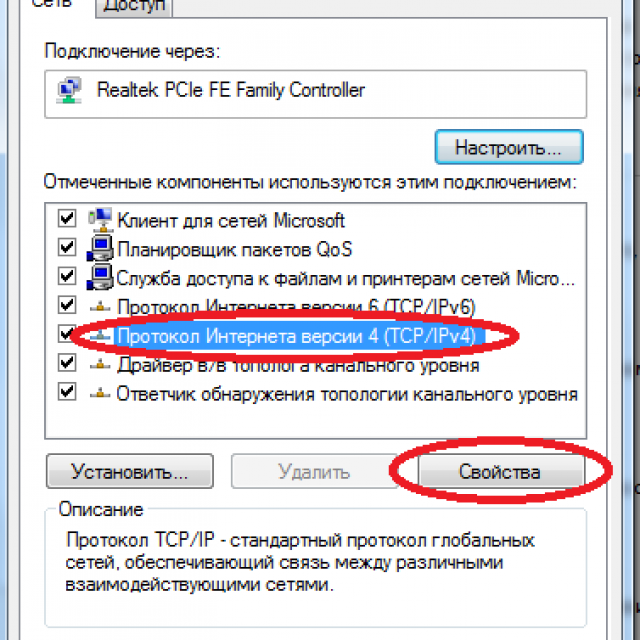
На этом ввод параметров DNS-сервера окончен. В большинстве случаев это помогает настроить соединение с глобальной сетью через провайдера Билайн. Нередко по какой-то причине изначально в процессе создания подключения устанавливаются неверные параметры. Именно поэтому, прежде всего, следует проверить параметры DNS.
Включение ДНС службы
Чаще всего служба
DNS
-клиента включена на персональном компьютере по умолчанию в следующих операционных системах:
- Windows XP;
- Windows 7;
- Windows 8;
- Windows 8.1.
Но иногда данная служба отключается произвольно. Произойти это может под воздействием какого-либо вируса или же просто системного сбоя после серьезной ошибки, некорректной установки программного обеспечения
. В случае отключения службы рассматриваемого типа запрос не будет правильно обрабатываться и соединение с Internet создать не удастся – будет выдано сообщение Error 868.
Чтобы проверить, активен ли клиент
DNS
, необходимо:
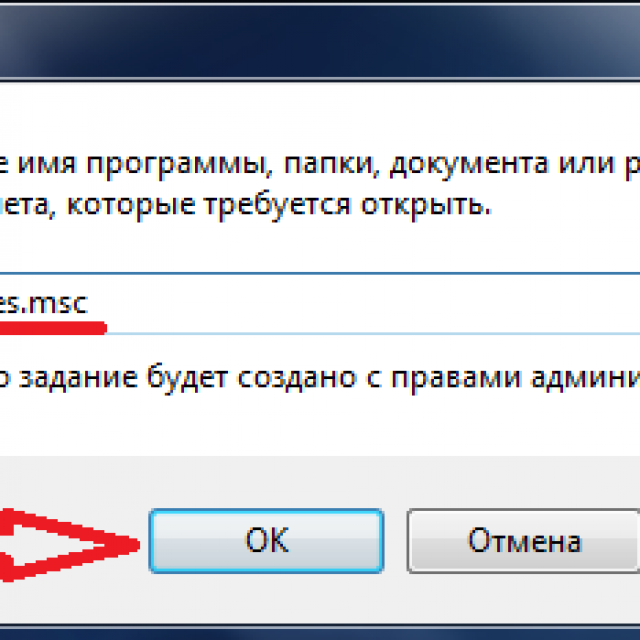
Если же служба выключена, то следует сделать следующее:
- в разделе «Тип запуска» выбрать «Автоматически»;
- в разделе «Состояние» выбрать «Запустить».
Заблокирован порт 53
Также проблемы с интернетом по причине возникновения Error №868 могут возникнуть из-за параной пользователя. Многие очень сильно боятся взлома и блокируют все без исключения подключения. Нередко в перечень закрытых портов попадает и №53. При возникновении такой ситуации соединение с сетью Internet попросту не может быть установлено.
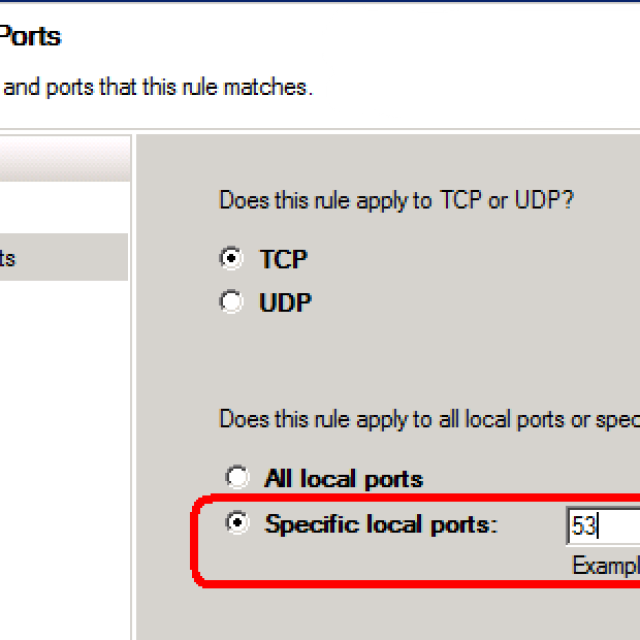
Именно поэтому при возникновении ошибки рассматриваемого типа необходимо открыть параметры безопасности Виндовс и внимательно их просмотреть. Так как велика вероятность, что порт №53 протоколов TCP, UDP заблокирован.
Не стоит обращать на то, что в сообщении написано «порт открыт». Это означает только лишь готовность системы к выполнению соединения, но оно не выполняется.
Блокируется рассматриваемый порт обычно брандмауэром. Потому для разрешения проблемы необходимо выполнить его перенастройку. В большинстве случаев достаточно просто создать разрешающее правило, которое позволяет протоколам TCPи UDP работать постоянно через порт №53.
Для открытия брандмауэра Виндовс 7/8 необходимо:
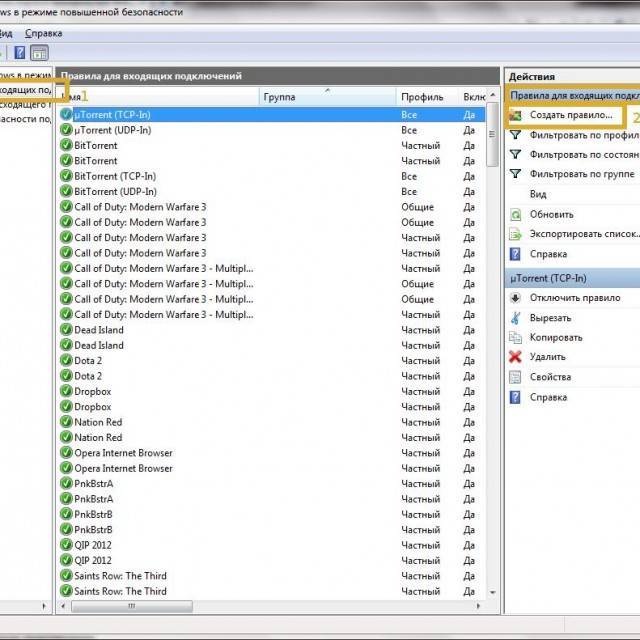
Первоначальные проверки при ошибке 868 при подключении к интернету
Если подключение уведомляет Вас, что «не удалось разрешить имя сервера удаленного доступа», не спешите переходить к сложным способам решения проблемы. Часто причиной сбоя бывают простые причины. Сначала проверьте целостность кабеля и хорошо ли он подключен к устройствам. Если кабель отошел даже незаметно для глаз, подключение не будет установлено. Этот способ первым рекомендуют провайдеры при обращении на горячую линию или в сервисный центр.
Если кабель для интернета исправен и установлен нормально, но сбой продолжает возникать, повторите алгоритм:
- Нажмите на ярлык Соединения;
- Перейдите к Центру управления сетями и общим доступом;
- Нажмите Изменение параметров адаптера;
- Заметьте, включено ли соединение Ethernet;
- Когда Ethernet отключено, сделайте клик, затем нажмите Подключить;
- Кликните Win+R;
- В развернувшемся окошке Выполнить наберите cmd и ОК;
- Запустилась командная строка;
- Впечатайте в поле ввода ipconfig;
- Нажмите Ввод.
На экране отображается список доступных подключений и их параметры Найдите раздел Ethernet и IPv4 – адрес в нем. Посмотрите на Ваш айпи. Если он начинается с цифр 10, то можно переходить к дальнейшим действиям. Сложнее, если данные иные или раздел вообще отсутствует. Это может свидетельствовать о:
- Проблемах у провайдера (если некоторое время назад домашний интернет билайн работал, а сейчас при тех же обстоятельствах сбой). Позвоните в клиентскую поддержку для устранения неполадок;
- Проблемы с кабелем. Даже если Вы все осмотрели, они могут быть за пределами Вашего помещения, то есть там, откуда он протянут;
- Проблемы с интернетом Билайн связаны с сетевой картой. Она может быть дефектна. Справедливо только для ПК, на которых никогда раньше не осуществлялся выход в интернет. Скачайте официальную карту и драйвера с ресурса разработчиков ОС или бренда ПК.
Если Билайн возникает при самостоятельном создании соединения и оно осуществляется впервые, то важно проверить адрес домашнего интернета билайн. Часто сбой возникает при опечатках в поле Адрес в интернете, куда Вы вводите VPN – адрес
Использовать эти данные нелегально невозможно, так как подключение обеспечивается по физическим МАС – адресам, потому провайдер предоставляет эту информацию свободно по телефону.
Пути искоренения ошибок
Выявив вероятную проблему, юзер должен приложить усилия для её устранения. Если самостоятельно устранить неполадки, ознакомившись с инструкциями, не удаётся, следует обратиться за помощью к специалистам, которые без затруднения быстро установят и ликвидируют ошибки.
Как самостоятельно исправить проблему
Поскольку наиболее вероятной причиной проявления ошибки при VPN подключении считаются недостающие параметры в реестре, очень важно в ручном режиме внести все важные изменения. Первоначально следует найти ветку реестра, в которую должны вноситься важные дополнения
Первоначально следует найти ветку реестра, в которую должны вноситься важные дополнения
Первоначально следует найти ветку реестра, в которую должны вноситься важные дополнения.
Чтобы зайти в реестр и ввести в него системные дополнения, следует нажать «Пуск», затем в строку поиска ввести regedit.
Если на ПК установлен Windows XP, владелец техники должен найти HKEY_LOCAL_MACHINE\SYSTEM\CurrentControlSet\Services\IPSec. Когда же установлен Windows 7 или Vista, ветка будет выглядеть иначе: HKEY_LOCAL_MACHINE\SYSTEM\CurrentControlSet\Services\PolicyAgent.
Теперь для внесения изменений следует выделить требуемый реестр, кликнув по нему мышкой, далее в меню «Правка» следует выбрать подменю «Создать». Из предлагаемых вариантов необходимо выбрать DWORD.
На экране откроется доступная строка, в которую нужно занести требуемые изменения. В неё пользователь должен ввести AssumeUDPEncapsulationContextOnSendRule, после чего подтвердить внесённые изменения.
После внесения дополнений в системный реестр юзер должен выделить его, используя мышку, и выбрать параметр «Изменить». В появившемся поле можно ввести 0, 1 или 2, в зависимости от обозначенных целей.
Значение «0» чаще всего устанавливается по умолчанию и свидетельствует о том, что при эксплуатации NAT-устройств сетевое подключение не предусмотрено.
Значение «1» разрешает обеспечить подключение к серверу, используя NAT-устройства.
Значение «2» способствует успешной настройке операционной системы в режиме безопасности, обеспечивая подключение ПК к серверу на базе VPN при помощи NAT-девайсов.
Безусловно, чаще всего прибегают именно к введению значения «2»
Чтобы все дополнения и изменения вступили в силу, очень важно перезагрузить электронную вычислительную машину
Когда же проблема с VPN-соединением возникает из-за вирусов, важно обновить антивирусное приложение и запустить полноценное сканирование. Также совсем не помешает почистить операционку, удалив все временные файлы
Установка обновлений, драйверов могут тоже посодействовать решению проблемы, сопровождающейся надписью «ошибка 809»
Если причиной неполадки является программное обеспечение, которое было некорректно инсталлировано или вступившее в конфликт с иным ПО, успешно помогает функция «Восстановление системы», позволяющая откатить систему на несколько суток назад, когда проблем с VPN-соединением не возникало
Установка обновлений, драйверов могут тоже посодействовать решению проблемы, сопровождающейся надписью «ошибка 809». Если причиной неполадки является программное обеспечение, которое было некорректно инсталлировано или вступившее в конфликт с иным ПО, успешно помогает функция «Восстановление системы», позволяющая откатить систему на несколько суток назад, когда проблем с VPN-соединением не возникало.
И только в отдельных случаях приходится переустанавливать систему, отдавая предпочтение полной загрузке Windows.
Итак, системные ошибки предупреждают, что часть важных дополнений отсутствует или недееспособно
Чтобы вернуть работоспособность всем параметрам и обеспечить доступ к всемирной паутине, следует приложить усилия, проявить повышенное внимание, выполнить последовательно все рекомендуемые действия. Усилия будут потрачены не зря, поскольку контакт компьютера с сервером будет обеспечен